Photoshop: 5 kostenlose Alternativen für den Marktführer
Ihr seid auf der Suche nach kostenlosen Bildbearbeitungsprogrammen? Dann ist dieser Ratgeber genau der Richtige für euch! Wir stellen euch fünf gratis Alternativen vor, mit denen ihr getrost auf das teure Abo-Modell von Photoshop verzichten könnt.
Photoshop kennt wahrscheinlich jeder von euch, schließlich hat sich die Bildbearbeitungssoftware von Adobe als Standard unter Fotografen, Grafikern und anderen kreativen Köpfen durchgesetzt. Das hat allerdings auch seinen Preis: 11,89€ kostet das Foto-Abo, mit dem ihr Zugang zu dem bekannten Programm erhaltet. Wenn man dann bedenkt, dass die speziellen Datei-Formate beim Ablauf des Abos mehr oder weniger nutzlos werden, sollte man sich den Abschluss jenes Abonnements zweimal überlegen. Wir stellen euch deshalb Alternativen vor, bei denen ihr keinen Cent zahlen müsst, um eure Bilder trotzdem in einem neuen Glanz erscheinen zu lassen.
Alternative 1: GIMP
GIMP ist für viele die erste Adresse, wenn es um kostenlose Bildbearbeitung geht. Die freie Opensource Software wird von einem Team von Freiwilligen kontinuierlich weiterentwickelt und ist so stets auf dem neuesten Stand. Bereits seit 1995 existiert das Projekt. Bei GIMP könnt ihr aus zahlreichen Möglichkeiten wählen, um Bilder nach euren Wünschen zu gestalten. So gehören das digitale Bearbeiten von Schönheitsfehlern ebenso zu den vielen Optionen wie das Anpassen der Farben mithilfe des Channel Mixers oder die Korrektur von verschobenen Perspektiven.
Wenn ihr euch erstmals mit GIMP auseinandersetzt, findet ihr auf der Website des Projekts einige Tutorials, mit der ihr den Umgang der Software leicht erlernen könnt. Die Benutzeroberfläche ist anpassbar, wenn ihr also die Bildbearbeitung von anderen Programmen gewohnt seid, könnt ihr die Einstellung dementsprechend vornehmen. Plug-Ins und Skripte bieten vielfältige Möglichkeiten, die technischen Fähigkeiten GIMPs zu erweitern, wie zum Beispiel die Unterstützung verschiedener Dateiformate. GIMP ist erhältlich für Windows, Linux und Mac erhältlich und lässt sich direkt über die Website des Projekts herunterladen.
Alternative 2: Photopea
Photopea läuft direkt in eurem Browser, ein Download ist nicht von Nöten. Hier erinnert das User-Interface stärker an Photoshop, ein Umstieg dürfte also leichter fallen. Selbst die Tastenkürzel wurden übernommen. Es gibt eine große Auswahl an Vorlagen und die Möglichkeit, Bilder direkt für Instagram-Storys oder Facebook-Beiträge anzupassen. Zu den unterstützten Bild-Dateiformaten zählen neben .jpg oder .png auch die Adobe-Formate .psd, .ai und .xd.
Wenn ihr mal auf der Suche nach Inspiration seid, könnt ihr aus vielen Mustern wählen, die von der Photopea-Community erstellt worden sind. Diese könnt ihr dann nach Lust und Laune bearbeiten. Wenn euch der Prozess des Erstellens dieser Muster interessiert, könnt ihr euch bei einigen ein Tutorial-Video dazu anschauen. Photopea ist werbefinanziert, die Werbung wird neben der Benutzerfläche angezeigt und stört die Bildbearbeitung kaum. Ein Abo lässt euch die Web-Anwendung ohne Werbung nutzen, hier kostet die günstigste Variante 40$ im Jahr, also etwas über drei Dollar im Monat.
Lucas hat sich auch schon bereits mit Photopea beschäftigt, sein YouTube Short findet ihr hier:
Alternative 3: PIXLR
PIXLR hat gleich zwei Varianten seines webbasierten Bildbearbeitungsprogramm zu bieten. Für Einsteiger eignet sich Pixlr X besonders gut, da die Benutzeroberfläche sehr übersichtlich gestaltet ist. Wenn ihr ein Bild bearbeiten wollt, könnt ihr es einfach hochladen oder ihr wählt aus einer Menge von Vorlagen aus. Die Formate für Social-Media-Posts sind hier ebenfalls aufrufbar. Die Bildbearbeitung im Anschluss verläuft dann supereinfach, die Möglichkeiten der Individualisierung sind vielfältig.
Mit Pixlr E haben zudem erfahrenere User ebenfalls kostenlos und online die Möglichkeit, eine etwas ausführlichere Version zu nutzen. Hier werden noch mehr Tools zur Bildbearbeitung wie beispielsweise das Klonen zur Verfügung gestellt. Weitere Premium-Funktionen lassen sich durch das Abschließen eines Abos freischalten, diese sind dann aber gesondert markiert. Die für die freizeitmäßige Bildbearbeitung vollkommen ausreichenden Grundfunktionen werden dauerhaft kostenlos bleiben.
Alternative 4: Pablo
Pablo ist die Alternative für alle, die sich von den teils komplexen Benutzeroberflächen der Konkurrenten überfordert fühlen. Ladet einfach euer Bild hoch und wählt zwischen den vier vorhandenen Optionen aus. Mit Sizes könnt ihr das Foto auf das gewünschte Format anpassen. Bei Filters findet ihr neun Filter, die ihr auf das Bild anwenden könnt. Text bietet euch die Möglichkeit, eine Überschrift, Text in der Mitte des Bildes oder eine Caption hinzuzufügen und mithilfe verschiedener Schriftarten oder Größen anzupassen. Alternativ könnt ihr auch vorgefertigte Zitate bedeutender Personen der Menschheitsgeschichte generieren und auf dem Foto platzieren. Zum Abschluss könnt ihr noch ein Logo oder eine Grafik ergänzen.
Wenn ihr mit der Bearbeitung fertig seid, könnt ihr das Bild entweder herunterladen oder sofort in eure Social-Media-Feeds hochladen. Daher eignet sich Pablo besonders gut, um Instagram-Beiträge oder Ähnliches zu erstellen.
Alternative 5: Krita
Bei Krita handelt es sich vielmehr um eine Software für das Erstellen von Grafiken als um ein Bildbearbeitungsprogramm im klassischen Sinne. Bei der Entwicklung standen Künstler im Fokus, sodass auf deren Bedürfnisse besondere Rücksicht genommen wurde. Die Benutzeroberfläche lässt sich eurem Workflow entsprechend anpassen. Sobald ihr euch eingerichtet habt, könnt ihr aus über 100 Pinseln zum Erstellen eures Kunstwerkes wählen. Für jeden Stil steht also das passende Tool zur Verfügung.
Zum Funktionsumfang von Krita gehört auch die Möglichkeit, Animationen zu erstellen. Die Eingabe funktioniert auch über ein Grafiktablett. Auf krita.org könnt ihr euch das Programm jederzeit herunterladen. Eine Version zum Kaufen oder ein Abo-Modell ist laut dem Projekt niemals geplant. Für kreative Köpfe ist Krita also genau das Richtige.
Ist das Thema kostenlose Bildbearbeitung für euch interessant? Welche Alternativen spricht euch am ehesten an oder habt ihr schonmal Erfahrungen diesbezüglich gesammelt? Lasst es uns gerne in den Kommentaren wissen!
Du musst eingeloggt sein um ein Kommentar zu schreiben.




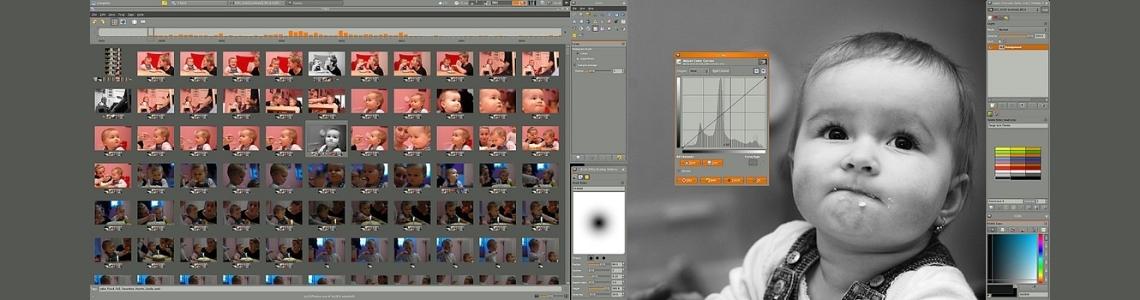
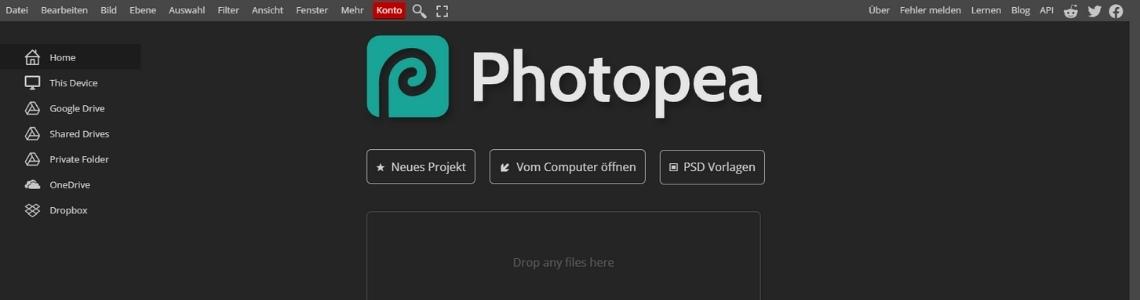
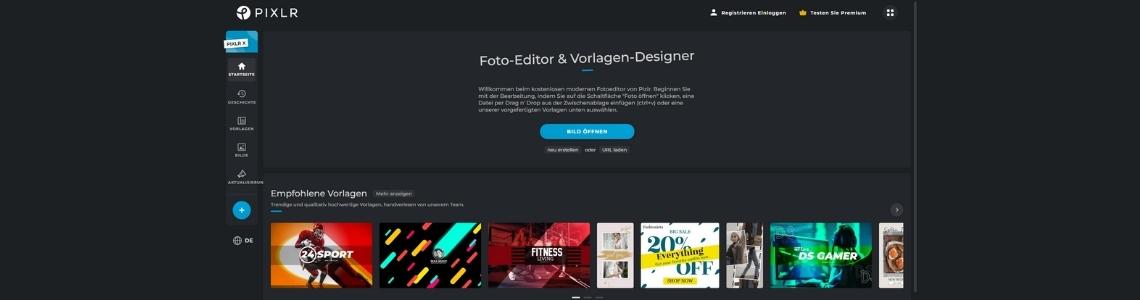
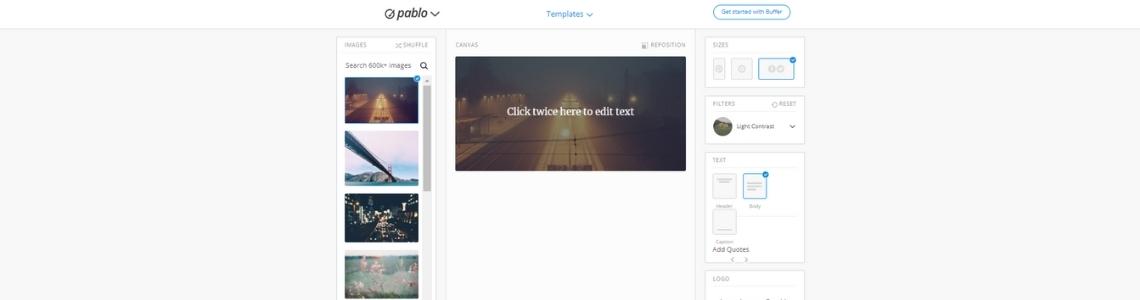




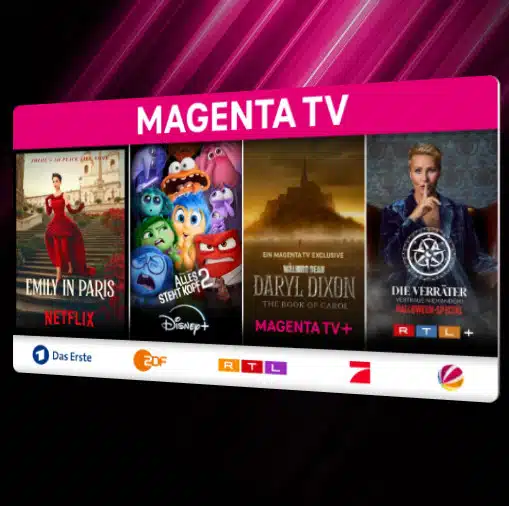



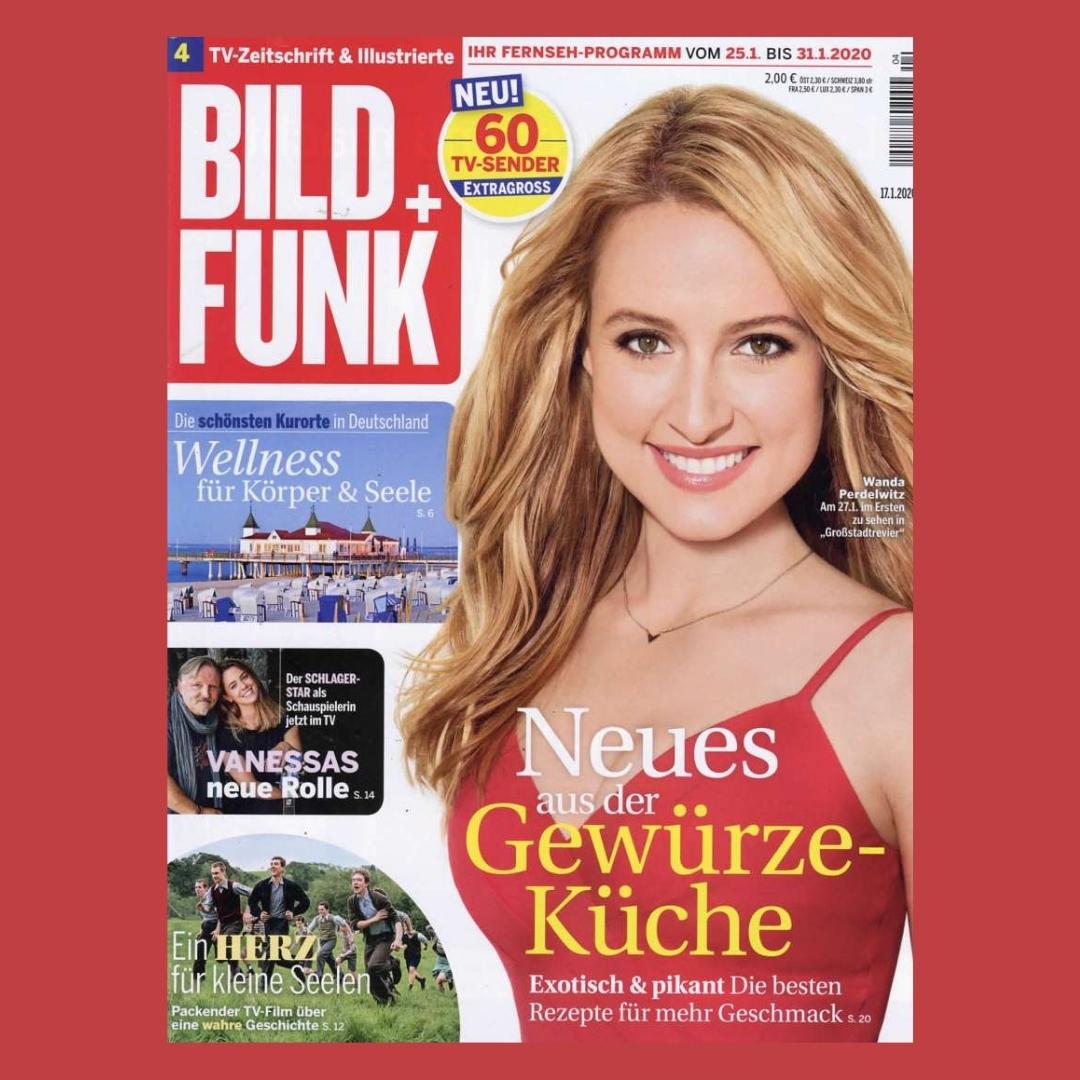








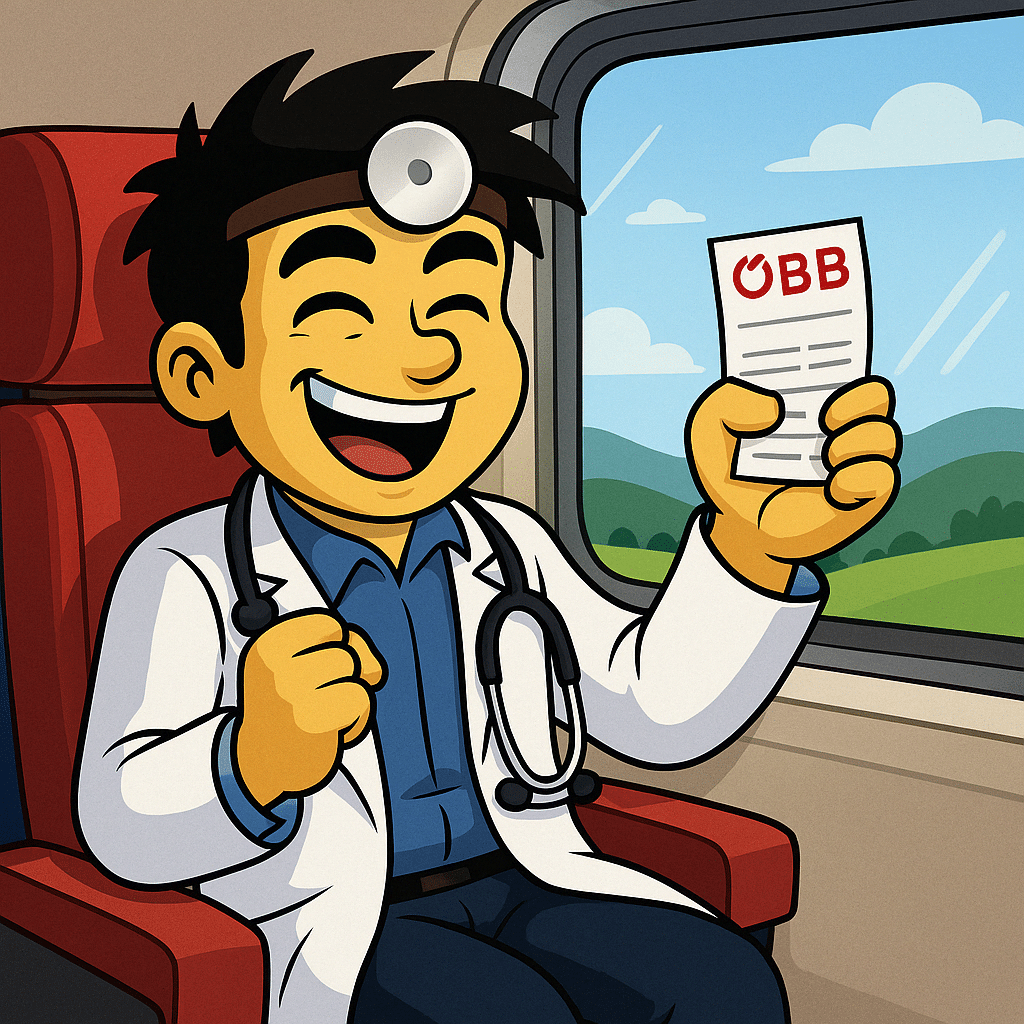
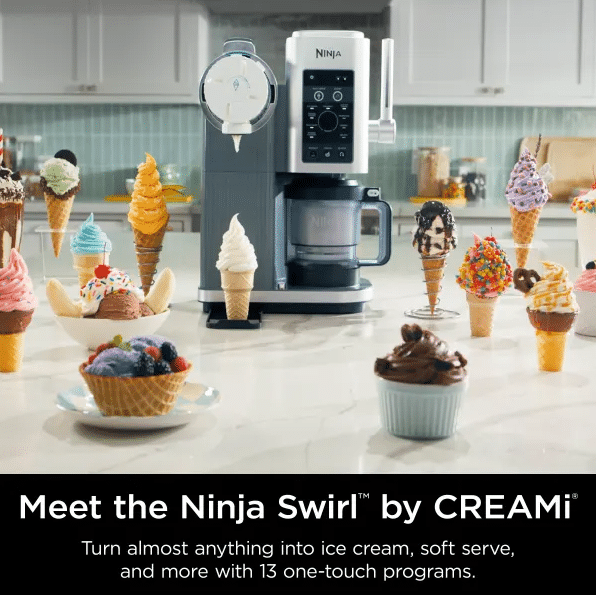











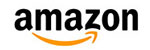

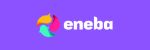
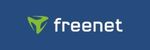
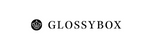







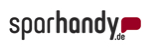


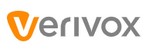

Danke für diesen Tipp. Werde ich gleich mal testen.
Als GIMP „light“ ist paint.net ganz gut. Weniger Funktionen, aber einfacher zu verstehen und für viele Fälle ausreichend.
Bilder hochladen und online Photoshop würde ich nie machen…was machen die Anbieter denn mit meinen Bildern? Gratis ≠ umsonst. Da wäre ich skeptisch. Dann lieber spendenbasiertes Open Source, da weiß man, wo man ist.
Generell finde ich Photoshop und dir ganze Creative Cloud von Adobe einmalig. Ist zwar schweineteuer, aber P/L stimmt. Deshalb zahle ich das auch jedes Jahr, und genieße das perfekte Zusammenspiel der Programme.
@Killminator:
Bilder hochladen und Online Photoshop: da stimme ich Dir voll zu. Das würde ich auch nicht machen. Es wird ja alles immer irgendwo gespeichert. man weiß nie, wo dann die persönlichen Daten, Fotos, Dokumente dann landen.
Mir ist Photoshop auch am liebsten. Vor allem habe ich da etliche Bücher von Kursen, wo man gut nachschlagen kann. Es ist mir einfach vertrauter. Aber mit dem immer langsam werden Windows ist das ein Problem. Aber gerade dafür habe ich mir das Windows auf das Notebook installiert. Leider ist das Notebook doch zu schwach dafür, aus 2013. Aber dann mit der neuen SSD wird es wohl besser gehen. Dann kann ich hoffentlich das Photoshop verwenden. Ich kenne mich da einfach besser aus als mit dem GIMP.
Momentan habe ich das Photoshop aber gar nicht installiert. Es gab da ja mal vor einigen Jahren eine Gratisversion von Photoshop. Aber ob das mit win 10 jetzt auch funktioniert, weiß ich nicht.
Soweit ich mich richtig erinnere, hatte diese Gratisversion von Photoshop auf Windows 7 funktioniert. Vielleicht installiere ich mir dann auf der neuen SSD auch zuerst Win 7 und dann Win 10 und dann noch ein oder zwei Linux Distributionen. Zur Sicherheit habe ich immer lieber mehrere Betriebssysteme auf einem Gerät.
Die anderen genannten vier Bildbearbeitungsprogramme kenne ich noch nicht.
@Killminator:
Photopea arbeitet komplett client-seitig im Browser (programmiert in WASM). Geöffnete Dokumente werden nicht zu einem Server hochgeladen. Entsprechend schnell funktioniert auch das Öffnen und Bearbeiten selbst größerer PSD-Dateien.